
Всеки потребител от време на време е изправен пред необходимостта от прехвърляне на данни от един iPhone на друг. Ще кажа как това може да бъде направено.
Като правило, като се използва за пренос на данни, потребителите се загатва или се инсталират до нов резервен смартфон или работа с отделни файлове. И двата случая и ще бъдат обсъдени по-подробно по-долу.
Прехвърляне на всички данни от iPhone на iPhone
Така че, имате два Apple смартфони: един, по които има информация, а вторият, на което трябва да се зареди. В такава ситуация, че е рационално да се използва резервната функция, с която можете да напълно да прехвърли всички данни от един телефон на друг. Но първо ще трябва да създадете резервно копие. Можете да направите това, както чрез компютър чрез качи и с помощта на icloud съхранение облак.Прочетете повече: Как да създадете архив iPhone
На следващо място, начина на инсталиране на резервно копие, ще зависи от това дали ще го инсталирате чрез ITYUNS или чрез icloud облак услуга.
Метод 1: ICloud
Благодарение на появата на услугата Aiklaud, повечето потребители са почти изчезнали необходимостта от свързване на смартфон с компютър, тъй като дори резервно може да не се съхранява в качи, но в облака.
- За да настроите резервен от iCloud, можете напълно да почистите смартфон от съдържанието и настройките. Ето защо, ако на втория смартфон вече съдържа всички данни, да ги изтриете.
Прочетете повече: Как да изпълните Full Reset iPhone
- На следващо място, минава основната настройката на смартфона, ще видите раздел "Програми и данни". Тук ще трябва да изберете елемента "Възстановяване от копието на ICloud".
- След системата ще изисква упълномощено от въвеждане на данните, идентификатора на Apple ID. Успешно като следвате вход, изберете копието вече сте създали. Системата ще започне процеса на инсталиране на резервно копие на устройство, чиято продължителност ще зависи от броя на запис на информация. Но, като правило, е необходимо да се очаква не повече от 20 минути.



Метод 2: iTunes
Чрез Aytyuns, е по-лесно да се комплект за архивиране на устройства, тъй като не е необходимо да изтриете данни тук.
- Ако работите с нов смартфон, стартирайте го и проверете основната създаването на раздел "Програма и данни". Тук ще трябва да изберете "Да се възстанови от качи с оригинала".
- Изпълнете Aytyuns на компютъра и свържете телефона с компютъра. След като устройството бъде засечено, ще се появи прозорец за предлагане на екрана възстановяване на данни от архива. Ако е необходимо, изберете желания копие и да стартирате процеса на инсталиране.
- Ако телефонът съдържа данни, че не е необходимо да го почистите - можете да незабавно да започне възстановяване. Но първо, ако сте активирали "Намери iPhone" защитна функция, направете деактивиране. За да направите това, отворете настройките на телефона, изберете името на профила си, а след това отидете на раздела "icloud".
- Отворете раздела "Намерете iPhone". Тук ще трябва да изключите тази функция. За да потвърдите, системата ще трябва да въведете Apple ID парола.
- Сега свържете телефона с помощта на USB кабел, за да го синхронизирате с компютър. Иконата на приспособление ще се появи в горната част на прозореца, който ще се изисква да избере.
- Уверете се, че в раздела Преглед е отворен. За правото да кликнете върху "Възстановяване от копието" бутона.
- Ако е необходимо, в падащия списък изберете желания копие.
- Ако по-рано сте включили функцията за криптиране на данните, а след това за по-нататъшен достъп до копие, уточни паролата.
- Процесът на възстановяване започва. По време на резервната настройката, в никакъв случай не изключвайте телефона от компютъра.


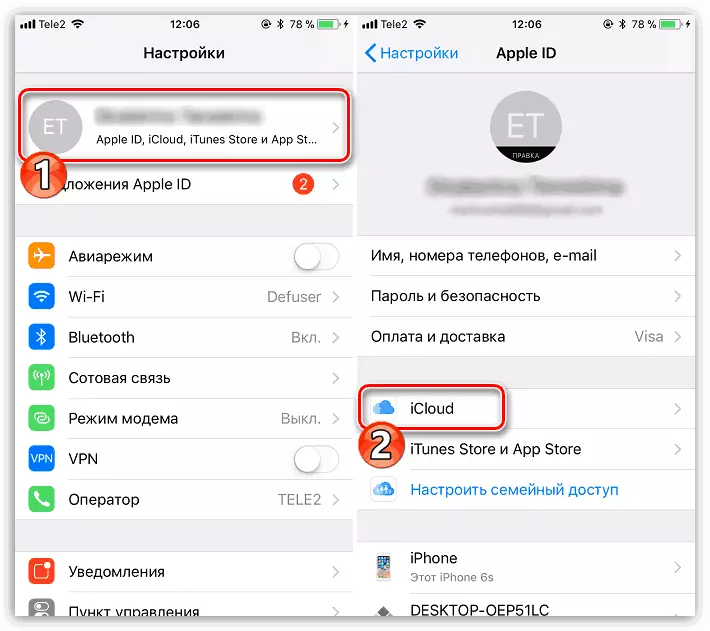
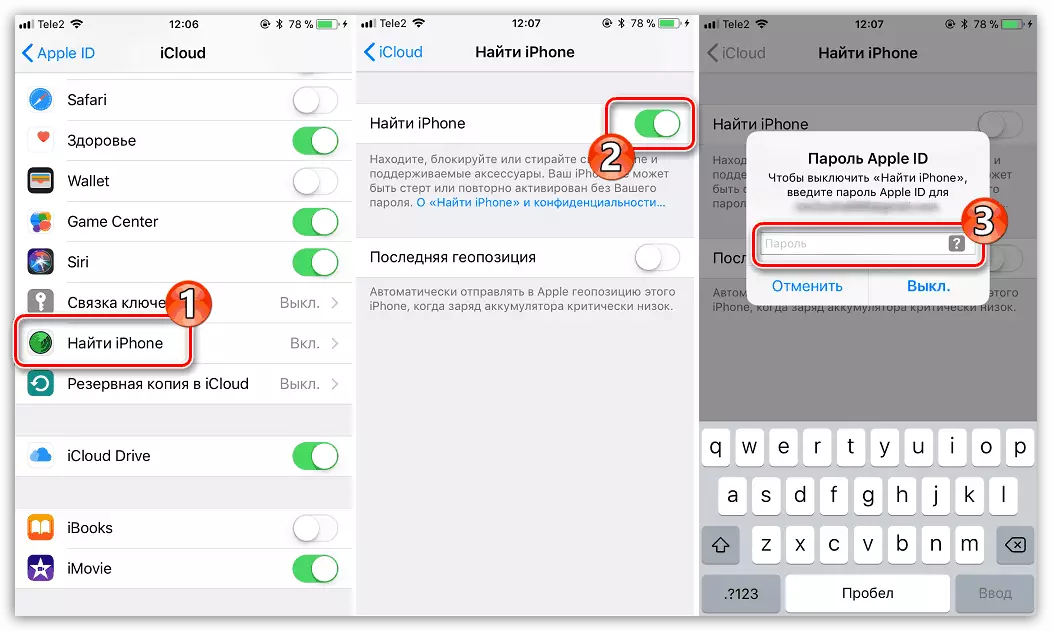

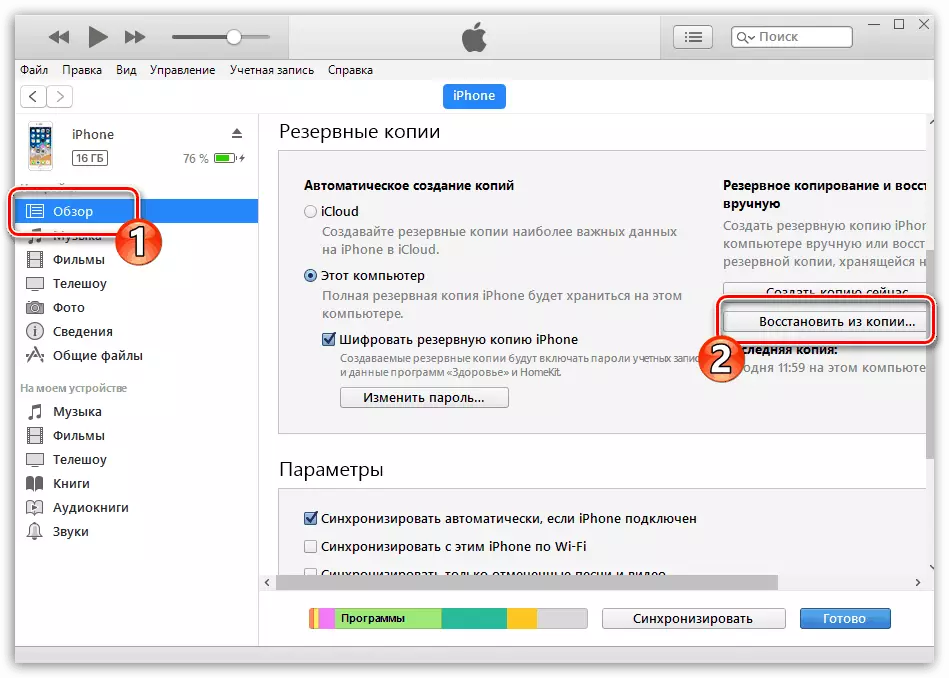



Прехвърляне на файлове с iPhone на iPhone
По същото дело, ако трябва да се копира на друг телефон, не всички данни, но само на определени файлове, като музика, снимки или документи, а след това възстановяване от архива може да не дойде. Въпреки това, има много други методи ефективен обмен на данни можете да намерите тук, всеки от които по-рано бяха разгледани подробно на сайта.
Прочетете повече за: Как да прехвърляте файлове от iPhone на iPhone
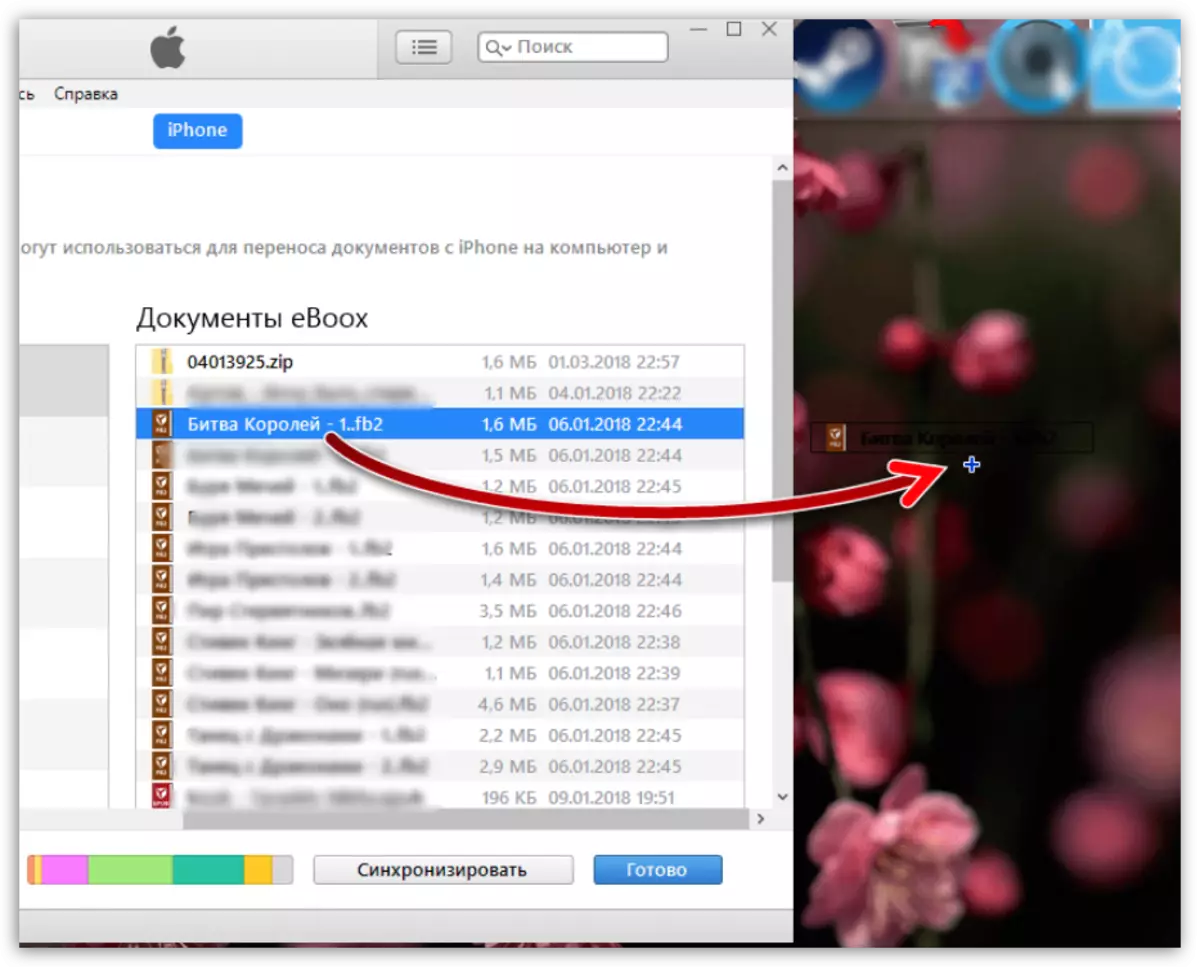
С всяка нова версия на IOS iPhone се подобрява, получаване на нови и интересни функции. Ако други удобни начини за прехвърляне на данни от един смартфон на смартфон ще се появят в бъдеще, то тя ще бъде допълнен.
